O Woocommerce é um plugin para criação e gerenciamento de loja virtual em site WordPress. Confira abaixo como adicionar um produto simples na loja.
Veja como instalar e fazer as primeiras configurações do plugin.
Com o plugin instalado, na área administrativa do site, vá com o curso do mouse no menu à esquerda, na aba Produtos e clique em Adicionar produto.

Adicione o nome do produto e uma descrição detalhada nos campos indicados. Role a página para baixo para adicionar outros detalhes sobre o produto.

Em Dados do produto é possível definir preço, quantidade em estoque, dimensões, entre outras informações.

No menu à direita, adicione uma categoria ao produto para facilitar pesquisas dos clientes.
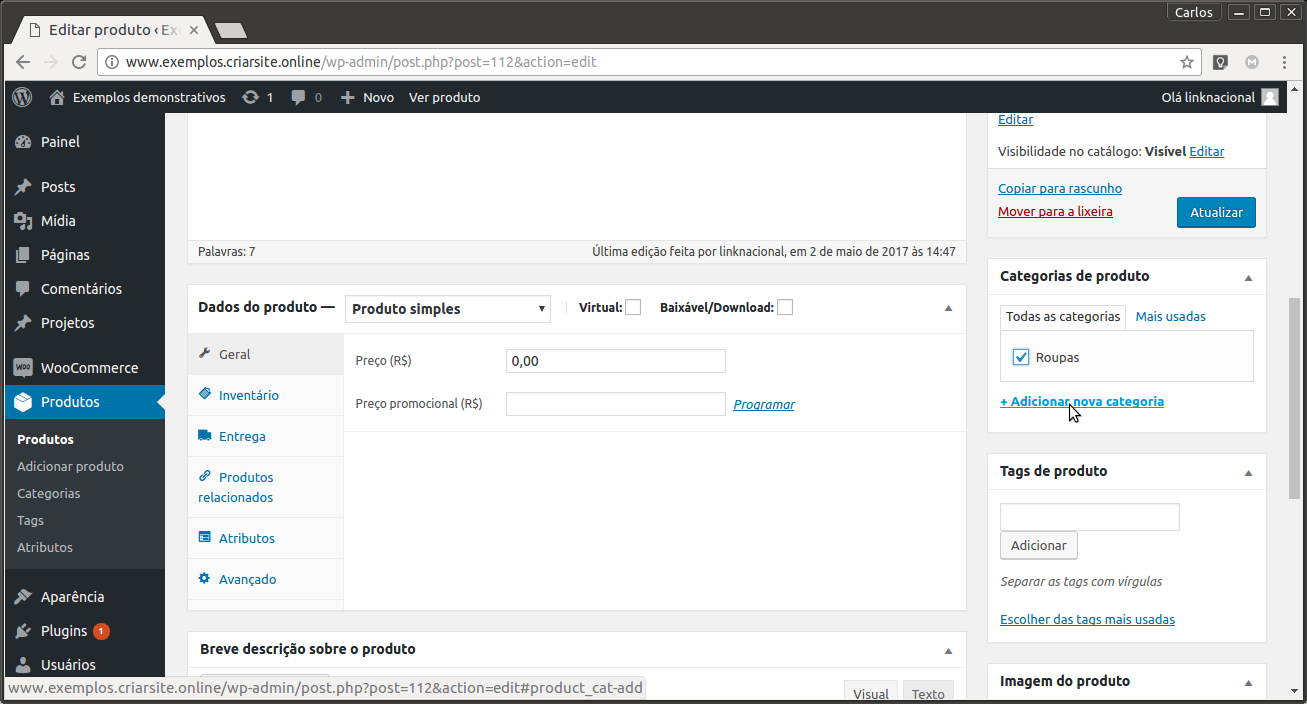
Ainda no menu à direita é possível adicionar uma foto de aprensentação do produto. Clique no link indicado na imagem para escolher uma imagem a partir da biblioteca do site ou escolher uma imagem do seu computador.

Por fim, adicione uma descrição simples que aparecerá junto ao produto.

Volte ao topo da página, no menu à direita, clique no botão Publicar para adicionar o produto a loja ou clique em Salvar como rascunho caso deseje publicar em um momento posterior.

Produto adicionado com sucesso! No menu Produtos é possível acompanhar todos os produtos publicados, valor, quantidade em estoque, entre outras informações.
Veja como adicionar um produto variável
Na área administrativa da sua loja virtual. Com o cursor do mouse, vá no menu à esquerda, na aba Produtos, clique em Adicionar novo.

Após preencher as informações iniciais do produto (Veja como adicionar um produto na loja virtual)”. Selecione a opção Produto variável na aba Dados do produto. Clique na opção Atributos.

Na aba atributos, clique no botão Adicionar, para criar um novo atributo e suas variações.

Digite o nome do atributo no campo Nome. No campo Valor(es), adicione as variações separadas por pipe “|”. Após preenchidos, marque a opção Usado para variações. Após preenchido essas informações, clique no botão Salvar atributos.

Clique na aba Variações, selecione a opção Criar variações para todos os atributos e clique no botão Ir, após criar o(s) Atributo(s).

O Woocommerce irá separar todas as variações por abas, onde é possível inserir informações diferentes para cada atributo.

Clique em um atributo para exibir as informações que pode ser inserido. É possível definir: diferentes preços, imagens, número de estoque, dimensões, descrições, entre outras informações.

Depois de preencher os dados de cada variação, clique no botão Salvar alterações.
Pronto! Após publicar o produto na sua loja virtual, os clientes podem selecionar entre as variações criadas e ver a descrição específicas de cada uma.
Se ainda está com dúvidas, deixe seu comentário abaixo que teremos o prazer de respondê-lo.